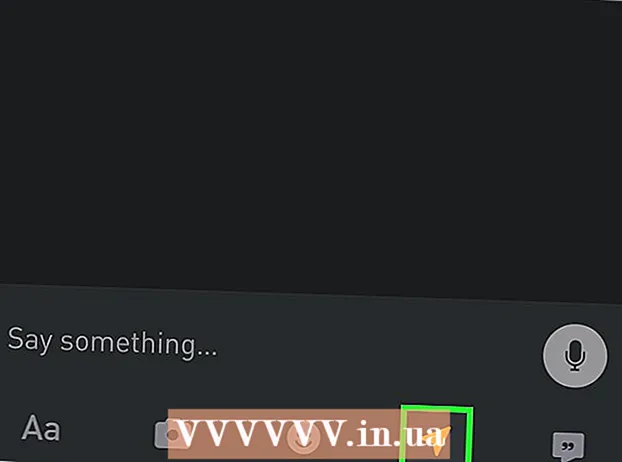Autors:
Peter Berry
Radīšanas Datums:
16 Jūlijs 2021
Atjaunināšanas Datums:
1 Jūlijs 2024

Saturs
Šis wikiHow māca jums pievienot otru monitoru klēpjdatoram vai galddatoram. Otrā monitora iestatīšana ir iespējama gan operētājsistēmā Windows, gan Mac, taču pirms turpināt, pārliecinieties, vai dators atbalsta vairākus monitorus.
Soļi
1. metode no 2: operētājsistēmā Windows
. Noklikšķiniet uz Windows logotipa ekrāna apakšējā kreisajā stūrī.
. Noklikšķiniet uz zobrata ikonas loga Sākt apakšējā kreisajā stūrī. Parādīsies logs Iestatījumi.

. Noklikšķiniet uz Apple logotipa ekrāna augšējā kreisajā stūrī. Parādīsies nolaižamā izvēlne.
Klikšķis Sistēmas preferences ... (Pielāgot sistēmu). Šis vienums atrodas nolaižamās izvēlnes apakšdaļā. Parādīsies logs Sistēmas preferences.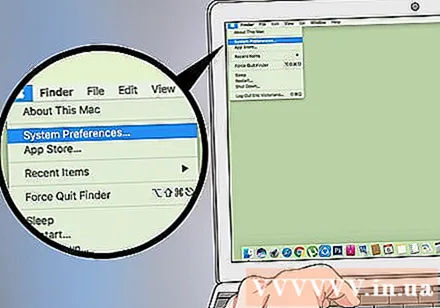
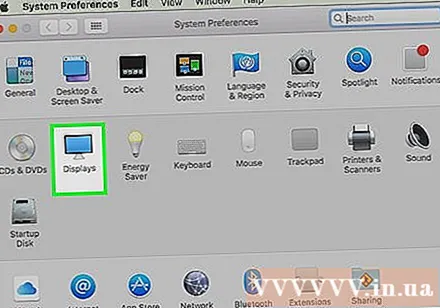
Klikšķis Displeji. Opcijai ir monitora ikona, kas atrodas logā System Preferences. Tiks parādīts logs.
Noklikšķiniet uz kartes Vienošanās (Asambleja). Šī cilne atrodas tikko uznirstošā loga Displeji augšdaļā.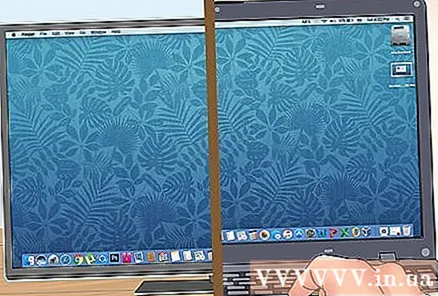
Paplašiniet darbvirsmu otrajā monitorā. Ja vēlaties izmantot otro monitoru, lai palielinātu galveno monitoru, loga apakšdaļā noņemiet atzīmi no izvēles rūtiņas "Spoguļu displeji".- Izlaidiet iepriekš minēto darbību, ja vēlaties tikai izmantot otro monitoru, lai atspoguļotu to, kas atrodas jūsu Mac galvenajā ekrānā.
Padoms
- Parasti kabelis tiek pirkts tiešsaistē, jo tas ir lētāks nekā veikals.
- Lietojot otro monitoru galvenā monitora palielināšanai, pirmajā monitorā nospiediet peles rādītāju līdz galam pa labi, lai rādītājs virzītos uz otro.
Brīdinājums
- Ja dators neatļauj izmantot vairākus monitorus, jāinstalē grafikas karte ar vismaz divām video izejām.